Hoe kan mijn klant favorieten raten en hoe importeer ik deze in Lightroom?
ZO WERKT HET VOOR JOUW KLANT:
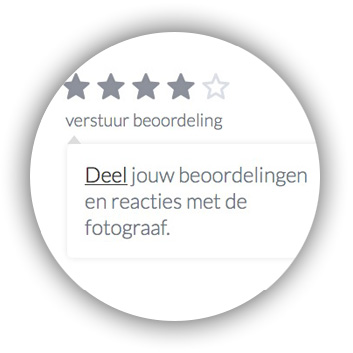 Als je een client site aanmaakt van het type 'Photowall' dan heeft je klant hierbij de optie om foto's te voorzien van een 'rating' (1-5 sterren) en een beoordeling/reactie. Deze laatste kan zowel publiek zijn, dus voor iedere bezoeker zichtbaar, als 'privé. Privé reacties zijn uiteraard alleen zichtbaar voor de plaatser.
Als je een client site aanmaakt van het type 'Photowall' dan heeft je klant hierbij de optie om foto's te voorzien van een 'rating' (1-5 sterren) en een beoordeling/reactie. Deze laatste kan zowel publiek zijn, dus voor iedere bezoeker zichtbaar, als 'privé. Privé reacties zijn uiteraard alleen zichtbaar voor de plaatser. Reacties delen met de fotograaf:
De klant plaatst alle beoordelingen en reacties en nadat dit is afgerond, klikt de klant op 'verstuur beoordelingen' waarmee alles met de fotograaf kan worden gedeeld. De fotograaf ontvangt hiervan een extra email.
ZO WERKT HET VOOR JOU ALS FOTOGRAAF:
Ontvang de losse reacties per email.
Standaard ontvang je als fotograaf van elke aparte (tekst)reactie een email. Dit kun je desgewenst uitschakelen in je emailvoorkeuren.
Bekijk de beoordelingen en reacties van de klant in jouw back-end:
Ga naar de klantfavorieten in je account. Dat kan door op het 'sterretje' te klikken op de 'client sites' pagina in je account (N.B. het sterretje is alléén zichtbaar als de klant zijn beoordelingen heeft gedeeld, zie hierboven). Of je klikt op de link in de mail die je ontvangt nadat de klant de beoordelingen heeft gedeeld.
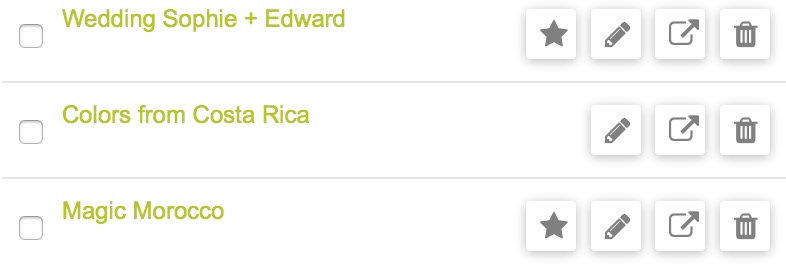 Importeer klantfavorieten binnen Lightroom
Importeer klantfavorieten binnen LightroomJe kunt de lijst van de door de klant gemarkeerde foto's te 'importeren' binnen Lightroom zodat je veel sneller je kleurcorrecties en editing kunt doen.
Volg hiervoor de volgende stappen:
- Ga naar de klantfavorieten in je account (zie hierboven).
- Je komt dan in de beoordelingen-overzichtspagina uit. Klik hier op de klant wiens je de beoordelingen wilt zien.
- Klik daarna op de Lightroom exportbutton, zie onderstaand:

- Kies in deze popup welke beoordelingen je wilt exporteren. Kies daarna 'selecteer & kopieer'.
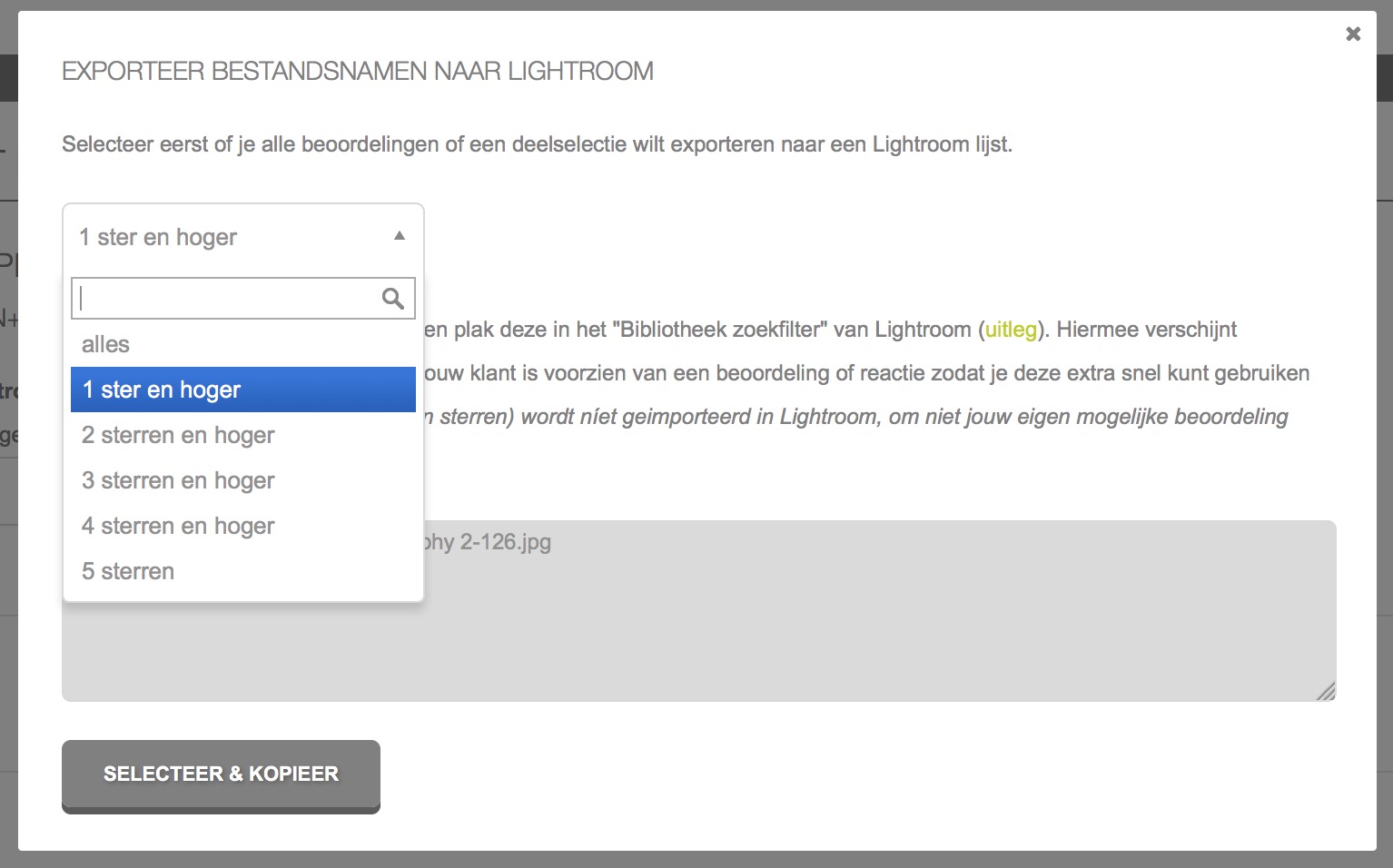
- Ga daarna naar Lightroom en plak de gekopieerde lijst naar het bibliotheekfilter in Lightroom. Zorg ervoor dat de beide dropdownboxen bij 'Tekst' op 'willekeurig doorzoeken' en 'bevat alles...' staan. Het filter zorgt er vervolgens voor dat alle door de klantenlijst keurig te zien is binnen Lightroom. Ready to go! (P.S. dit filteren werkt alleen als je bestandsnamen geen spaties bevatten)

